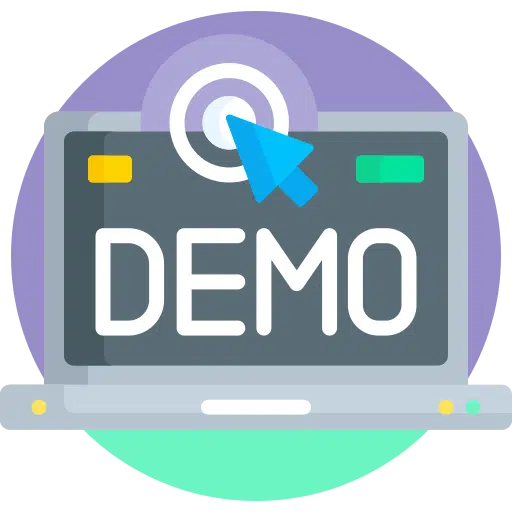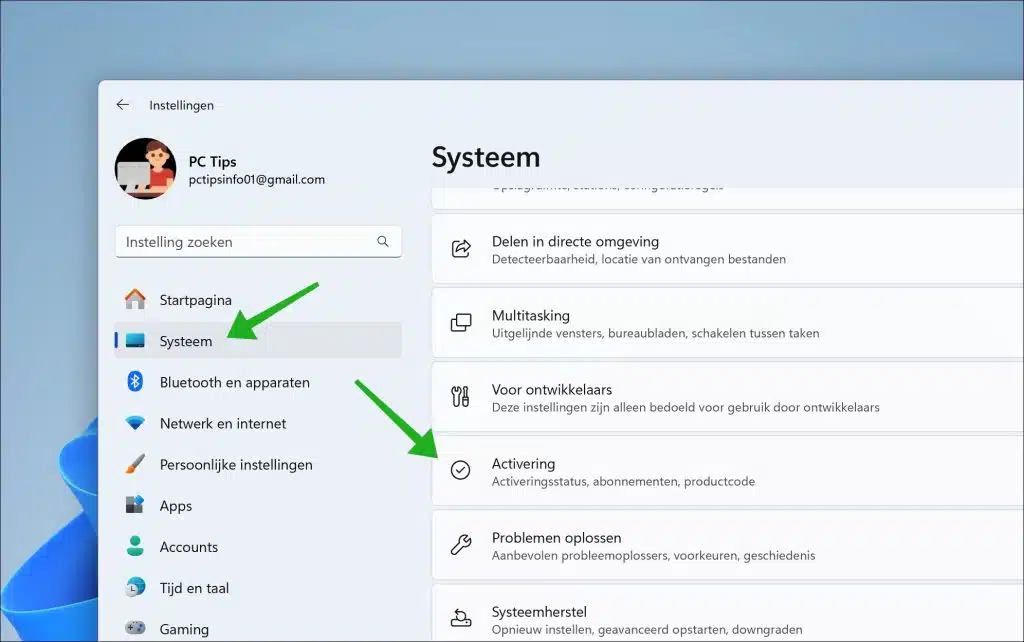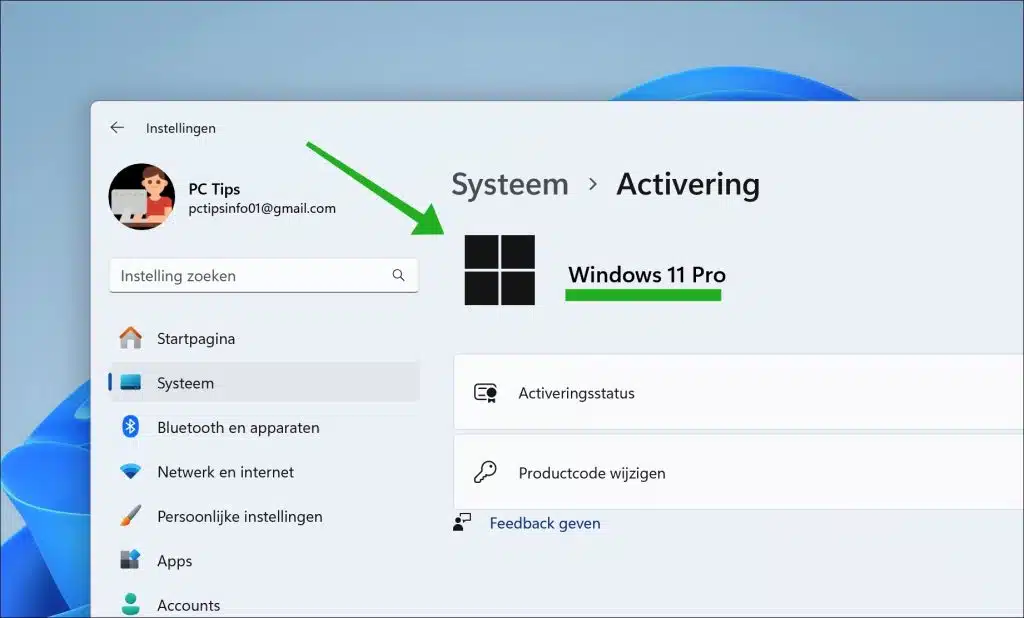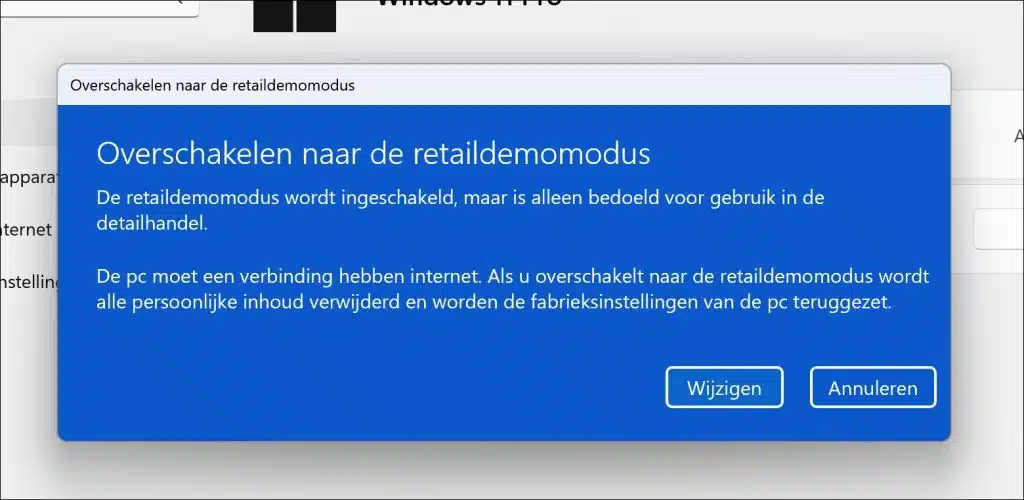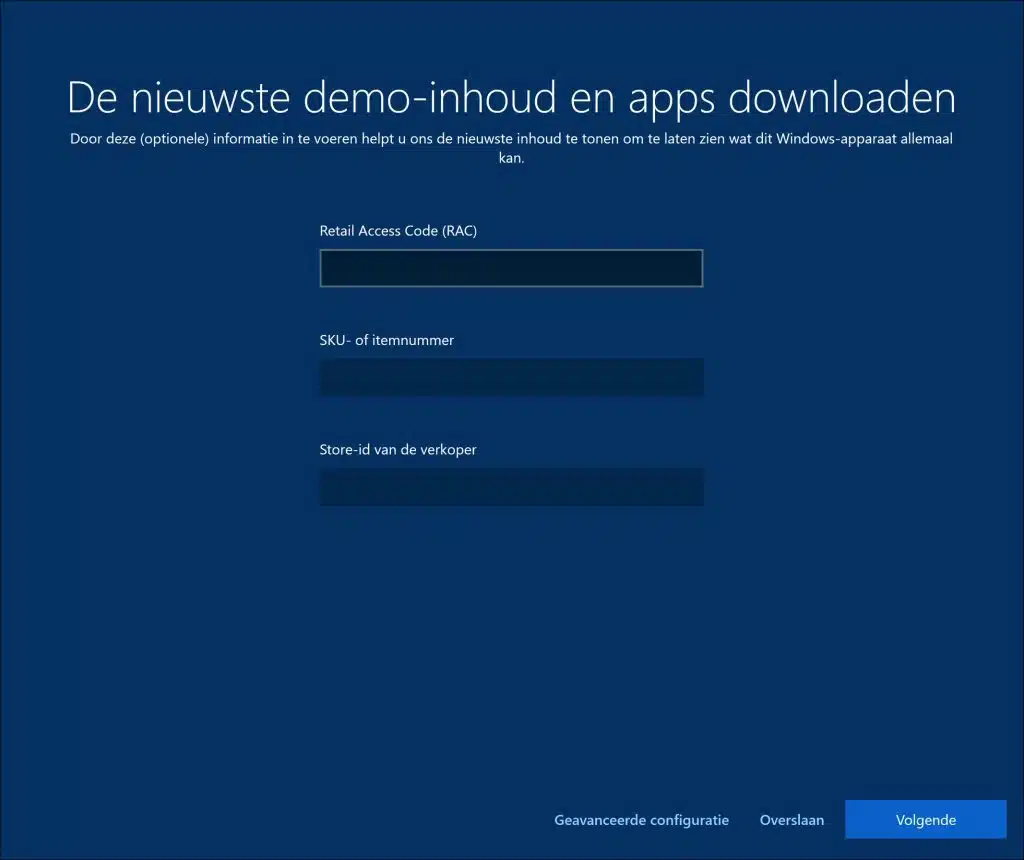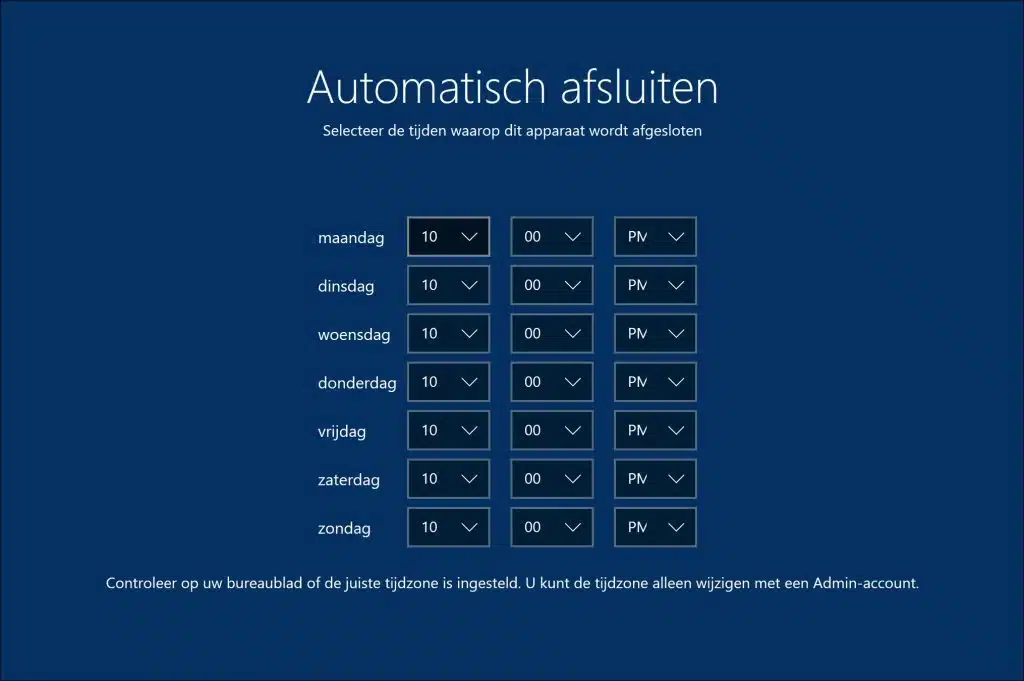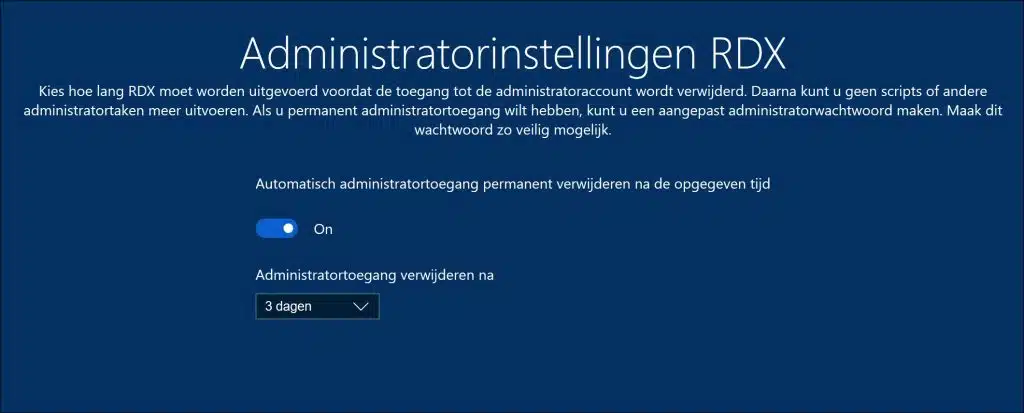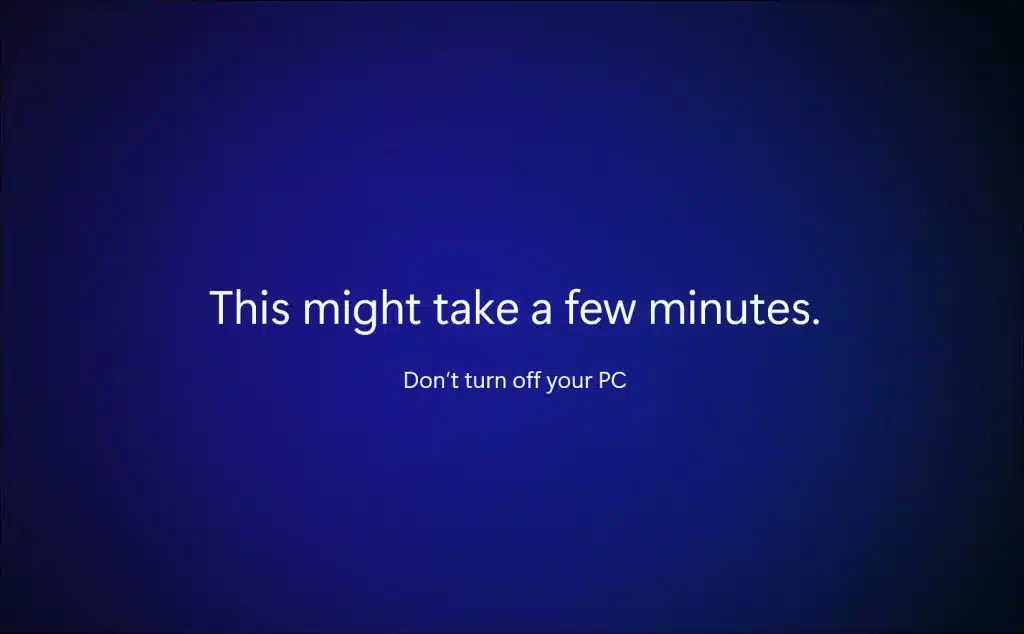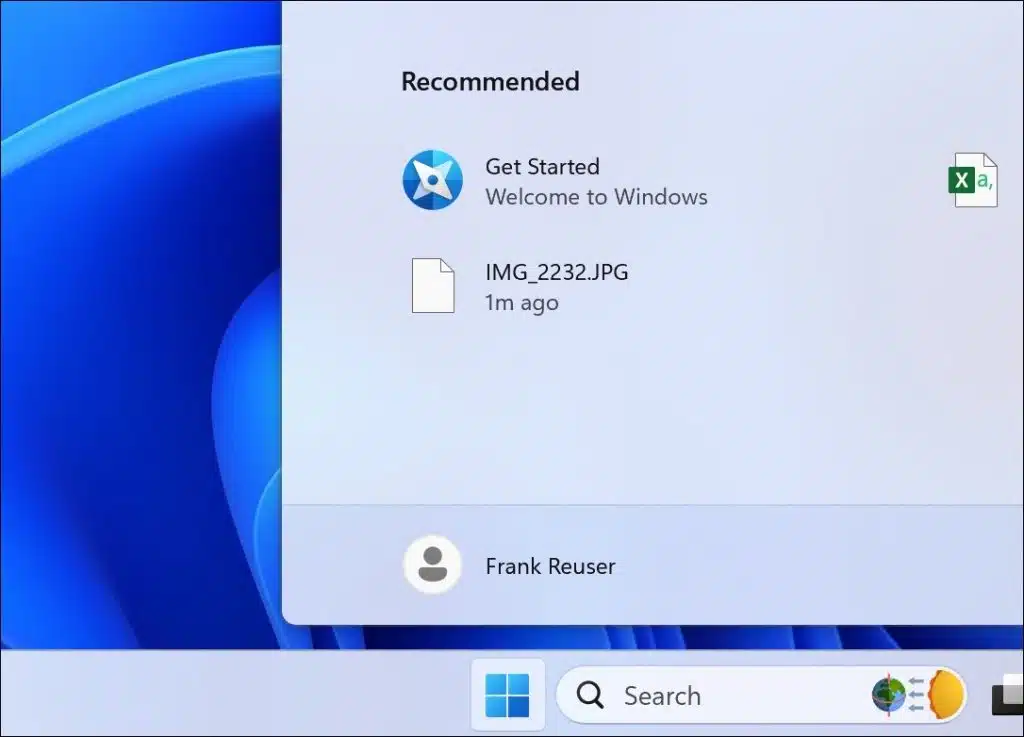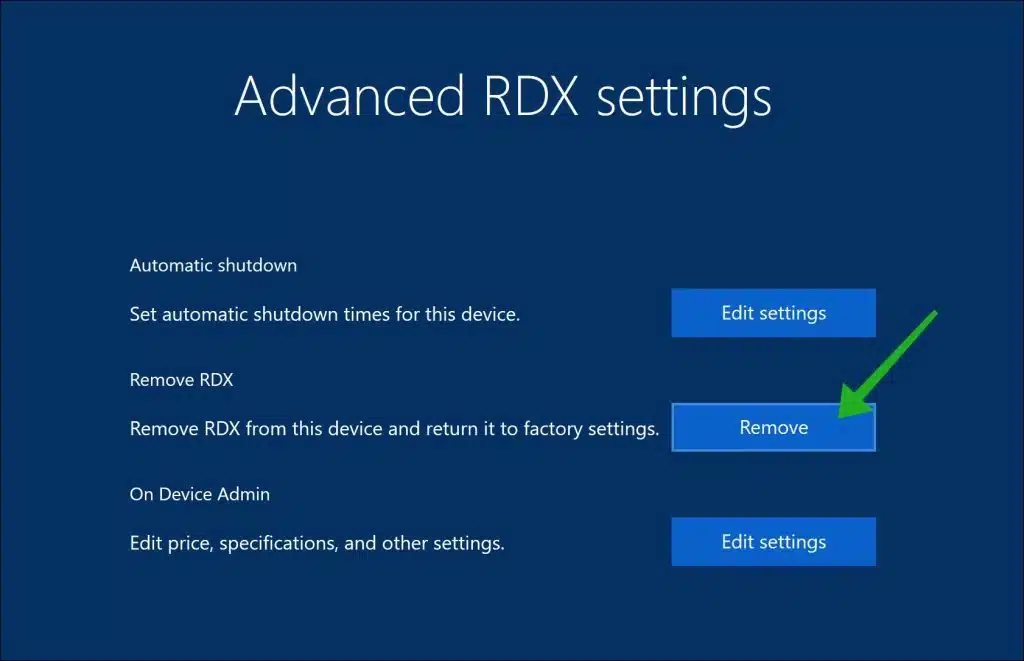In diesem Artikel erfahren Sie, wie Sie die Retail Demo Experience (RDX), auch Retail Demo Mode genannt, in Windows 11 aktivieren.
Die Retail Demo Experience (RDX) ist speziell für den Einzelhandel konzipiert. Dieser Modus gibt Geschäften die Möglichkeit, potenziellen Kunden eine interaktive Demo zu präsentieren, die die Fähigkeiten von Windows 11 und die Hardware, auf der das System läuft, hervorhebt.
Wenn Sie ein Geschäft besuchen, können Sie auf Computern mit Windows 11 häufig einen aktiven Demomodus sehen. Dieser Modus, normalerweise RDX, ist sorgfältig eingerichtet, um Besuchern einen realistischen Einblick in das Geschäft zu bieten Vorstädte und Funktionen des Computers im Einklang mit Windows 11. Es ist wichtig zu verstehen, dass durch die Aktivierung des Demomodus alle Benutzerdaten, Konten und Einstellungen gelöscht werden. Anschließend werden Demoinhalte erstellt und den Kunden angezeigt.
Wenn Sie beispielsweise zu Verkaufszwecken vom Demo-Modus (RDX) in den Normalmodus des Computers wechseln möchten, ist dies möglich. Das Demoprofil wird gelöscht und das System kehrt grundsätzlich in den ursprünglichen Zustand zurück, ähnlich wie bei a Werkseinstellungen zurückgesetzt.
Aktivieren Sie Retail Demo Experience (RDX) in Windows 11
Öffnen Sie zunächst die Einstellungen. Klicken Sie in den Einstellungen zunächst auf „System“ und dann auf „Aktivring".
Klicken Sie nun bei der Windows-Version 5x auf den Text, nicht auf das Logo, sondern gezielt auf den Text.
Sie sehen nun eine Meldung zur Aktivierung des Einzelhandels-Demomodus.
Der Einzelhandels-Demomodus wird aktiviert, ist jedoch nur für den Einzelhandel gedacht.
Der PC muss mit dem Internet verbunden sein. Durch den Wechsel in den Einzelhandels-Demomodus werden alle persönlichen Inhalte gelöscht und der PC auf die Werkseinstellungen zurückgesetzt.
Klicken Sie auf die Schaltfläche „Ändern“, wenn Sie in Windows 11 in den Demomodus wechseln möchten.
Laden Sie Demoinhalte herunter
Sie können jetzt die neuesten Demoinhalte und Apps herunterladen, indem Sie den „Retail Access Code (RAC)“, die „Artikelnummer“ oder die „Store-ID des Verkäufers“ eingeben.
Erweiterte Konfiguration
Um RDX zu konfigurieren, klicken Sie auf die Schaltfläche „Erweiterte Konfiguration“.
Automatische Abschaltung
Da es sich um einen Demomodus handelt, können Sie den Computer automatisch herunterfahren lassen. Hier können Sie konfigurieren, wann der Demo-Computer automatisch heruntergefahren werden soll. Es ist wichtig, dass Sie prüft, ob die richtige Zeitzone aktiv ist.
Administratoreinstellungen RDX
Wählen Sie aus, wie lange RDX ausgeführt werden soll, bevor der Zugriff auf das Administratorkonto entfernt wird. Danach können Sie keine Skripte oder andere Verwaltungsaufgaben mehr ausführen. Wenn Sie dauerhaften Administratorzugriff wünschen, können Sie kein benutzerdefiniertes Administratorkennwort erstellen. Machen Sie dieses Passwort so sicher wie möglich.
Ihr Computer wird nun neu gestartet. Der Demoinhalt wird angewendet.
Danach ist Windows 11 wieder aktiv, allerdings jetzt im Demomodus (RDX) mit einem fiktiven Benutzerkonto. In diesem Fall ist es „Frank Reuser“, dieser Name ändert sich.
Deaktivieren Sie den Demomodus in Windows 11
Um den Demomodus (RDX) wieder zu deaktivieren, gehen Sie zu Einstellungen > Aktivierung > Klicken Sie fünfmal auf den Windows-Versionstext und klicken Sie unten auf Erweiterte Konfiguration > RDX entfernen.
Der Computer wird dann auf die Werkseinstellungen zurückgesetzt, bevor Sie RDX aktiviert haben.
Lesen Sie weiter: Erstellen Sie ein Gastkonto in Windows 11.
Ich hoffe, Sie damit informiert zu haben. Vielen Dank fürs Lesen!